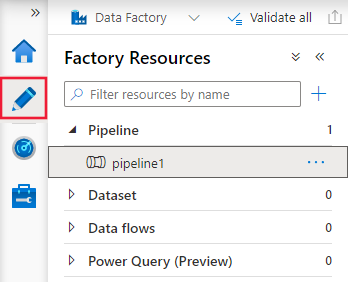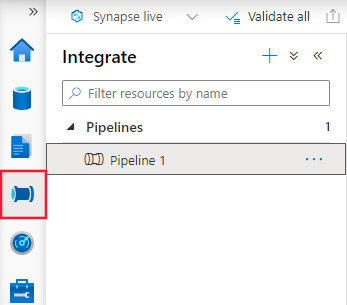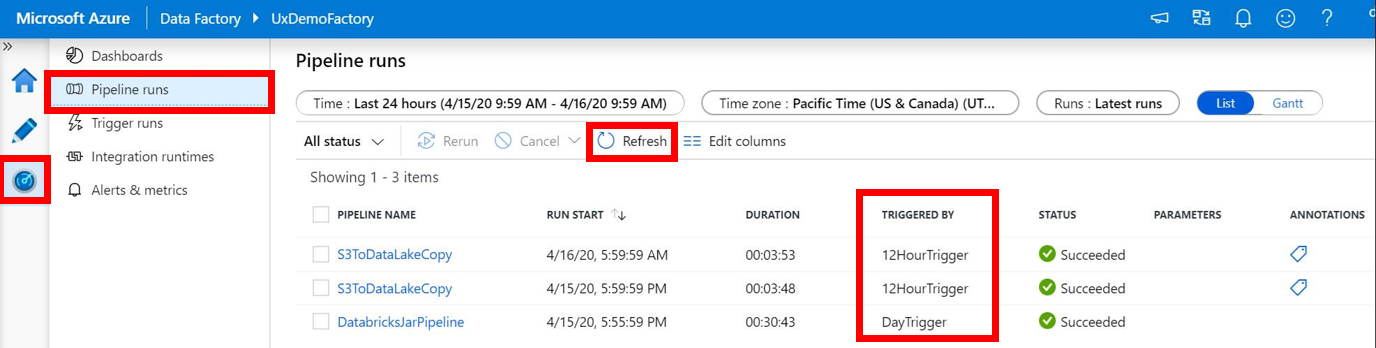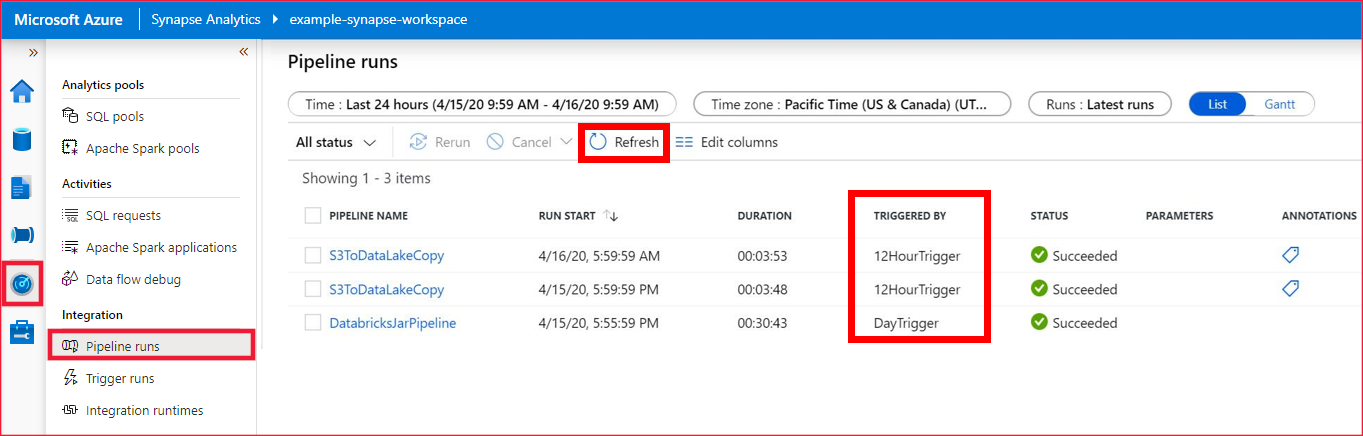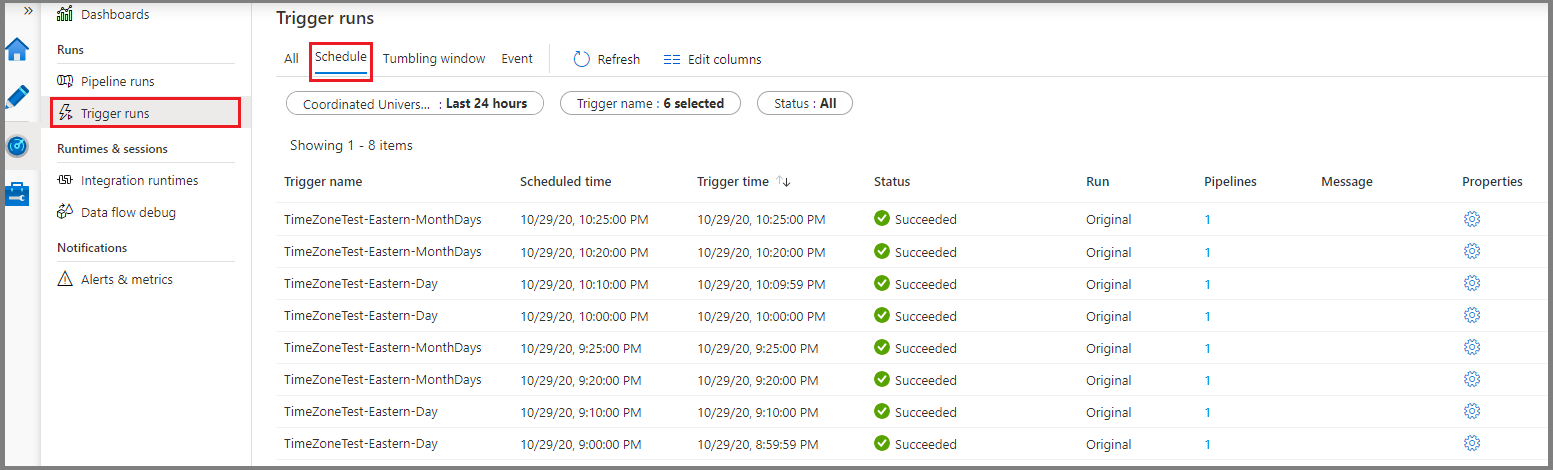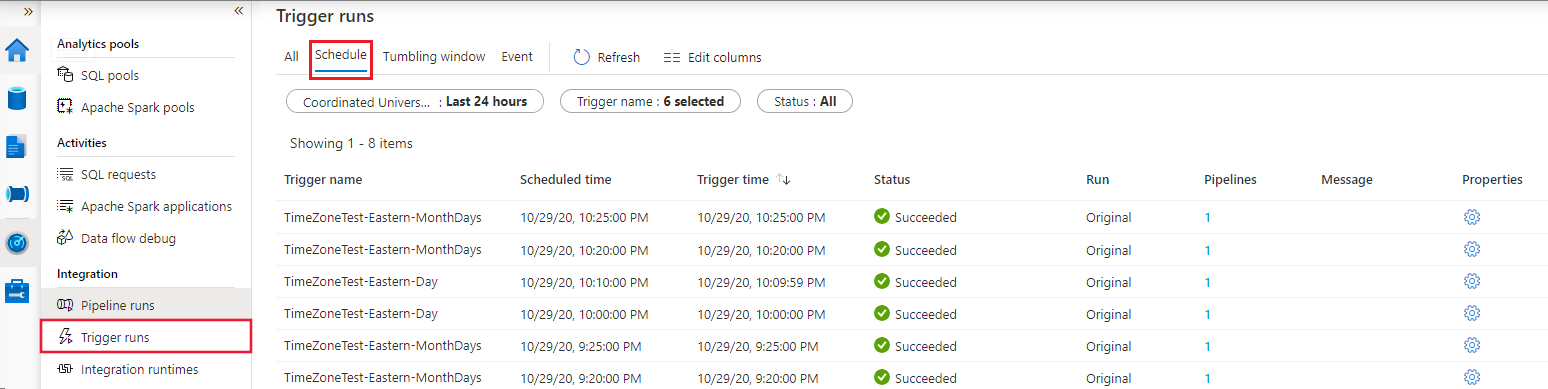Skapa en utlösare som kör en pipeline enligt ett schema
GÄLLER FÖR:  Azure Data Factory
Azure Data Factory  Azure Synapse Analytics
Azure Synapse Analytics
Dricks
Prova Data Factory i Microsoft Fabric, en allt-i-ett-analyslösning för företag. Microsoft Fabric omfattar allt från dataflytt till datavetenskap, realtidsanalys, business intelligence och rapportering. Lär dig hur du startar en ny utvärderingsversion kostnadsfritt!
Den här artikeln innehåller information om schemautlösaren och stegen för att skapa, starta och övervaka en schemautlösare. Andra typer av utlösare finns i Pipelinekörning och utlösare.
När du skapar en schemautlösare anger du ett schema som startdatum, upprepning eller slutdatum för utlösaren och associerar det med en pipeline. Pipeliner och utlösare har en många-till-många-relation. Flera utlösare kan starta en pipeline. En enskild utlösare kan starta flera pipeliner.
Följande avsnitt innehåller steg för att skapa en schemautlösare på olika sätt.
Azure Data Factory och Azure Synapse-portalen
Du kan skapa en schemautlösare för att schemalägga en pipeline som ska köras regelbundet, till exempel varje timme eller varje dag.
Kommentar
En fullständig genomgång av hur du skapar en pipeline och en schemautlösare, som associerar utlösaren med pipelinen och kör och övervakar pipelinen, finns i Snabbstart: Skapa en datafabrik med hjälp av Data Factory-användargränssnittet.
Växla till fliken Redigera i Data Factory eller fliken Integrera i Azure Synapse.
Välj Utlösare på menyn och välj sedan Ny/redigera.
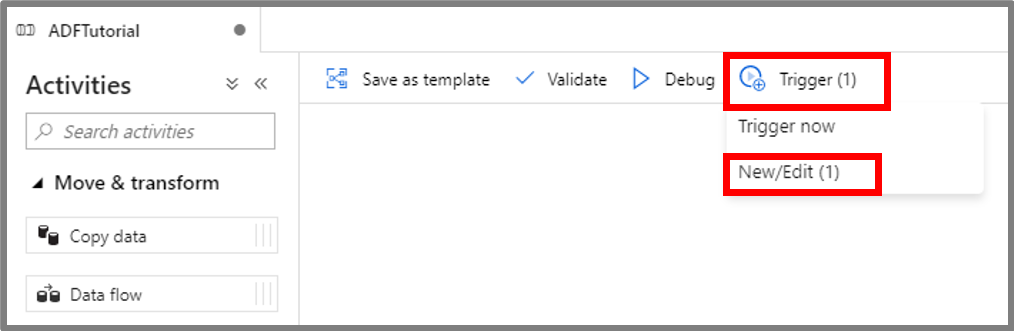
På sidan Lägg till utlösare väljer du Välj utlösare och sedan Nytt.
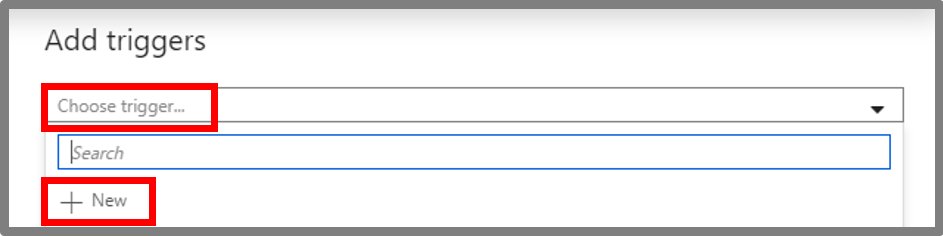
På sidan Ny utlösare :
Bekräfta att Schema har valts för Typ.
Ange startdatumtiden för utlösaren för startdatum. Den är inställd på aktuell datetime i Coordinated Universal Time (UTC) som standard.
Ange den tidszon där utlösaren skapas. Tidszonsinställningen gäller startdatum, slutdatum och schemakörningstider i avancerade upprepningsalternativ. Om du ändrar inställningen Tidszon ändras inte startdatumet automatiskt. Kontrollera att startdatumet är korrekt i den angivna tidszonen. Den schemalagda körningstiden för utlösaren anses vara efter startdatumet. (Kontrollera att startdatumet är minst 1 minut mindre än körningstiden, annars utlöses pipelinen i nästa upprepning.)
Kommentar
För tidszoner som observerar sommartid justeras utlösartiden automatiskt för ändringen två gånger om året, om upprepningen är inställd på Dagar eller högre. Om du vill välja bort sommartidsändringen väljer du en tidszon som inte observerar sommartid, till exempel UTC.
Sommartidsjustering sker endast för en utlösare med upprepningen inställd på Dagar eller senare. Om utlösaren är inställd på Frekvens för timmar eller minuter fortsätter den att utlösas med jämna mellanrum.
Ange Upprepning för utlösaren. Välj ett av värdena i listrutan (Varje minut, Varje minut, Varje timme, Varje dag, Varje vecka eller Varje månad). Ange multiplikatorn i textrutan. Om du till exempel vill att utlösaren ska köras en gång var 15:e minut väljer du Varje minut och anger 15 i textrutan.
Om du väljer Dag(er), Vecka(er) eller Month(s) i listrutan under Upprepning kan du se avancerade upprepningsalternativ.
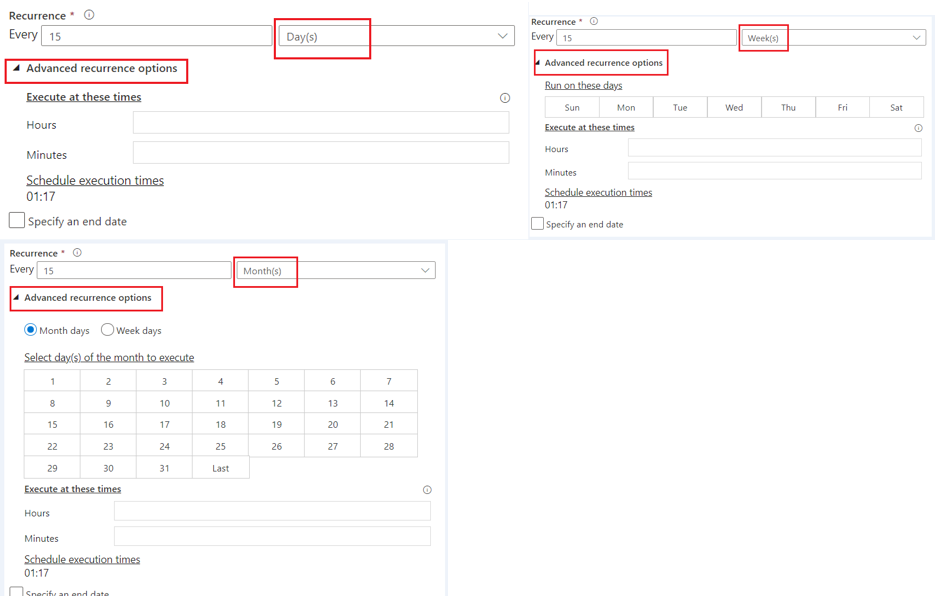
Om du vill ange en slutdatumstid väljer du Ange ett slutdatum. Ange informationen Slutar på och välj sedan OK.
En kostnad associeras med varje pipelinekörning. Om du testar kanske du vill se till att pipelinen bara utlöses ett par gånger. Se dock till att det finns tillräckligt med tid för pipelinen att köras mellan publiceringstiden och sluttiden. Utlösaren träder i kraft först när du har publicerat lösningen, inte när du sparar utlösaren i användargränssnittet.
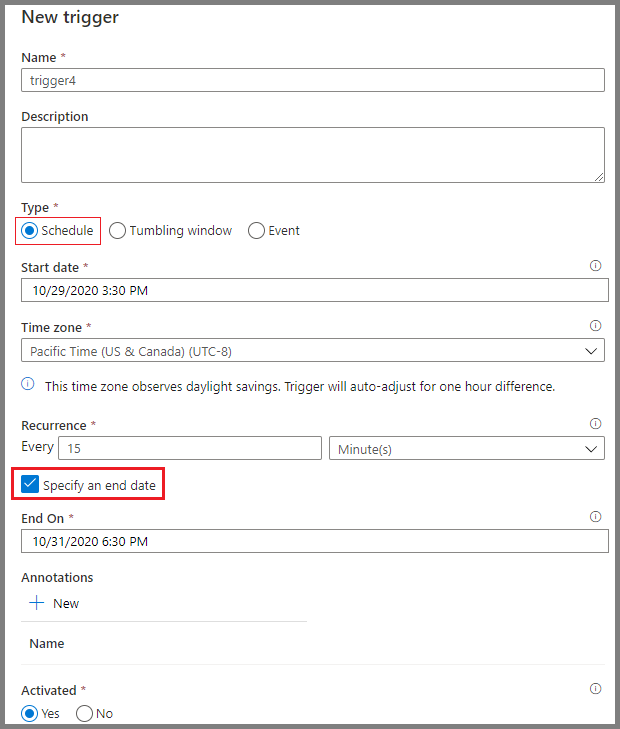
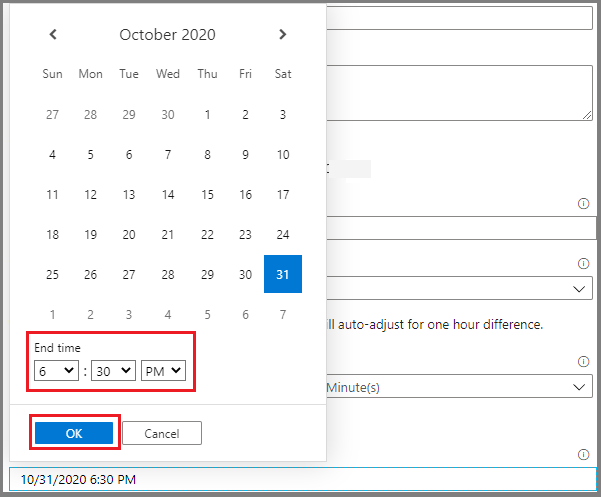
I fönstret Ny utlösare väljer du Ja i alternativet Aktiverad och väljer sedan OK. Du kan använda den här kryssrutan för att inaktivera utlösaren senare.
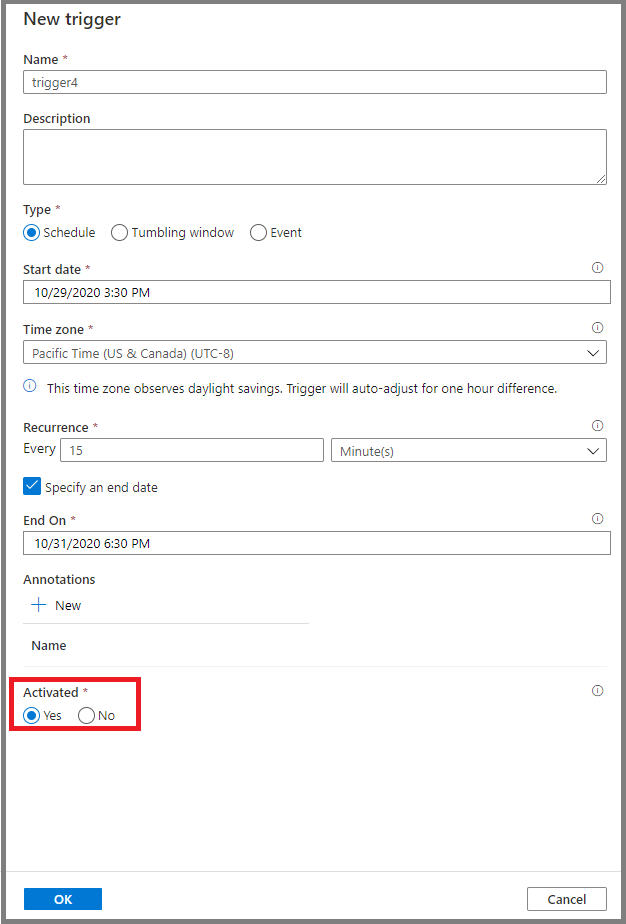
I fönstret Ny utlösare granskar du varningsmeddelandet och väljer sedan OK.
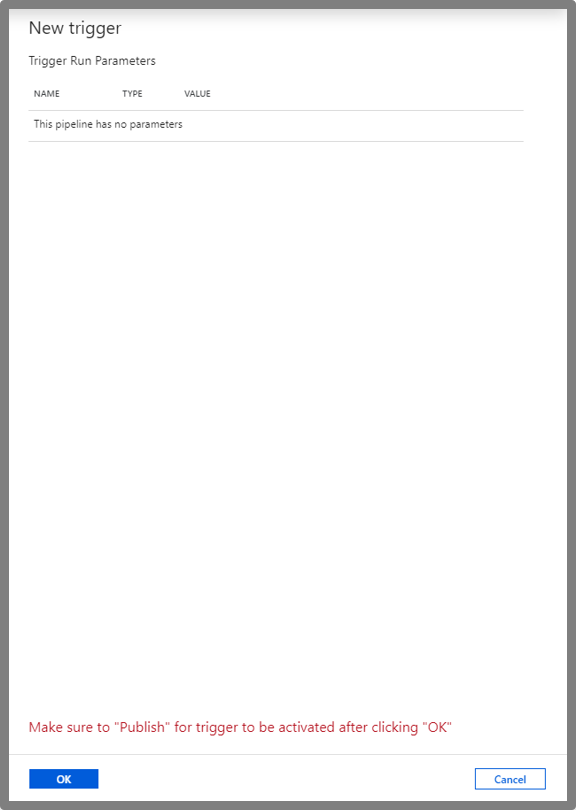
Välj Publicera alla för att publicera ändringarna. Innan du publicerar ändringarna börjar utlösaren inte utlösa pipelinekörningarna.
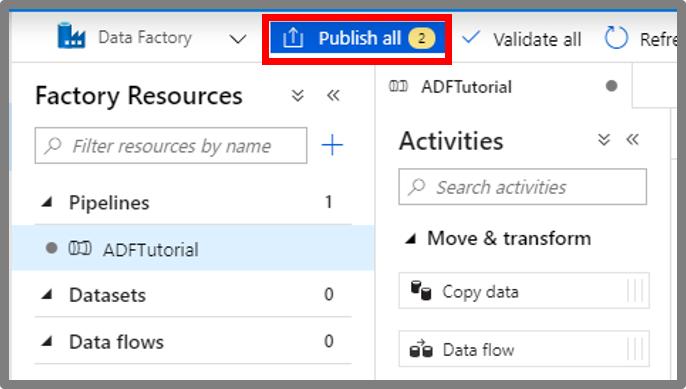
Växla till fliken Pipelinekörningar till vänster och välj sedan Uppdatera för att uppdatera listan. Du ser pipelinekörningarna som utlöses av den schemalagda utlösaren. Observera värdena i kolumnen Aktiverad av. Om du använder alternativet Utlösare nu visas den manuella utlösaren i listan.
Växla till schemavyn Utlösare körs>.
Azure PowerShell
Kommentar
Vi rekommenderar att du använder Azure Az PowerShell-modulen för att interagera med Azure. Information om hur du kommer igång finns i Installera Azure PowerShell. Information om hur du migrerar till Az PowerShell-modulen finns i artikeln om att migrera Azure PowerShell från AzureRM till Az.
Det här avsnittet visar hur du använder Azure PowerShell för att skapa, starta och övervaka en schemautlösare. Om du vill se att det här exemplet fungerar går du först igenom Snabbstart: Skapa en datafabrik med hjälp av Azure PowerShell. Lägg sedan till följande kod i huvudmetoden, som skapar och startar en schemautlösare som körs var 15:e minut. Utlösaren är associerad med en pipeline med namnet Adfv2QuickStartPipeline som du skapar som en del av snabbstarten.
Förutsättningar
- Azure-prenumeration. Om du inte har någon Azure-prenumeration skapar du ett kostnadsfritt konto innan du börjar.
- Azure PowerShell. Följ anvisningarna i Installera Azure PowerShell i Windows med PowerShellGet.
Exempelkod
Skapa en JSON-fil med namnet MyTrigger.json i mappen *C:\ADFv2QuickStartPSH* med följande innehåll:
Viktigt!
Innan du sparar JSON-filen anger du värdet för elementet
startTimetill aktuell UTC-tid. Ange värdet för elementetendTimetill en timme efter den aktuella UTC-tiden.{ "properties": { "name": "MyTrigger", "type": "ScheduleTrigger", "typeProperties": { "recurrence": { "frequency": "Minute", "interval": 15, "startTime": "2017-12-08T00:00:00Z", "endTime": "2017-12-08T01:00:00Z", "timeZone": "UTC" } }, "pipelines": [{ "pipelineReference": { "type": "PipelineReference", "referenceName": "Adfv2QuickStartPipeline" }, "parameters": { "inputPath": "adftutorial/input", "outputPath": "adftutorial/output" } } ] } }I JSON-kodfragmentet:
Utlösarens
typeelement är inställt påScheduleTrigger.Elementet
frequencyär inställt påMinuteoch elementetintervalär inställt på15. Därför kör utlösaren pipelinen var 15:e minut mellan start- och sluttiderna.Elementet
timeZoneanger den tidszon där utlösaren skapas. Den här inställningen påverkar bådestartTimeochendTime.Elementet
endTimeär en timme efter elementetsstartTimevärde. Därför kör utlösaren pipelinen 15 minuter, 30 minuter och 45 minuter efter starttiden. Glöm inte att uppdatera starttiden till den aktuella UTC-tiden och sluttiden till en timme efter starttiden.Viktigt!
För UTC-tidszonen
startTimeochendTimemåste följa formatetyyyy-MM-ddTHH:mm:ssZ. För andra tidszonerstartTimeochendTimeföljyyyy-MM-ddTHH:mm:ssformatet.Enligt ISO 8601-standarden används suffixet
Zför att tidsstämpeln markera datetime till UTC-tidszonentimeZoneoch göra fältet värdelöst. Om suffixetZför UTC-tidszonen saknas är resultatet ett fel vid aktivering av utlösaren.Utlösaren är associerad med pipelinen
Adfv2QuickStartPipeline. Om du vill associera flera pipelines med en utlösare lägger du till flerpipelineReferenceavsnitt.Pipelinen i snabbstarten tar två
parametersvärden:inputPathochoutputPath. Du skickar värden för dessa parametrar från utlösaren.
Skapa en utlösare med hjälp av cmdleten Set-AzDataFactoryV2Trigger :
Set-AzDataFactoryV2Trigger -ResourceGroupName $ResourceGroupName -DataFactoryName $DataFactoryName -Name "MyTrigger" -DefinitionFile "C:\ADFv2QuickStartPSH\MyTrigger.json"Bekräfta att statusen för utlösaren har stoppats med hjälp av cmdleten Get-AzDataFactoryV2Trigger :
Get-AzDataFactoryV2Trigger -ResourceGroupName $ResourceGroupName -DataFactoryName $DataFactoryName -Name "MyTrigger"Starta utlösaren med hjälp av cmdleten Start-AzDataFactoryV2Trigger :
Start-AzDataFactoryV2Trigger -ResourceGroupName $ResourceGroupName -DataFactoryName $DataFactoryName -Name "MyTrigger"Bekräfta att statusen för utlösaren är Startad med hjälp av cmdleten Get-AzDataFactoryV2Trigger :
Get-AzDataFactoryV2Trigger -ResourceGroupName $ResourceGroupName -DataFactoryName $DataFactoryName -Name "MyTrigger"Hämta utlösaren körs i Azure PowerShell med hjälp av cmdleten Get-AzDataFactoryV2TriggerRun . Kör följande kommando med jämna mellanrum för att hämta information om utlösarkörningarna.
TriggerRunStartedAfterUppdatera värdena ochTriggerRunStartedBeforeså att de matchar värdena i utlösardefinitionen:Get-AzDataFactoryV2TriggerRun -ResourceGroupName $ResourceGroupName -DataFactoryName $DataFactoryName -TriggerName "MyTrigger" -TriggerRunStartedAfter "2017-12-08T00:00:00" -TriggerRunStartedBefore "2017-12-08T01:00:00"Kommentar
Utlösarens tid för schemautlösare anges i UTC-tidsstämpeln.
TriggerRunStartedAfterochTriggerRunStartedBeforeförvänta dig även UTC-tidsstämpeln.Information om hur du övervakar utlösarkörningar och pipelinekörningar i Azure-portalen finns i Övervaka pipelinekörningar.
Azure CLI
Det här avsnittet visar hur du använder Azure CLI för att skapa, starta och övervaka en schemautlösare. Om du vill se att det här exemplet fungerar går du först igenom Snabbstart: Skapa en Azure Data Factory med hjälp av Azure CLI. Följ sedan stegen för att skapa och starta en schemautlösare som körs var 15:e minut. Utlösaren är associerad med en pipeline med namnet Adfv2QuickStartPipeline som du skapar som en del av snabbstarten.
Förutsättningar
Använd Bash-miljön i Azure Cloud Shell. Mer information finns i Snabbstart för Bash i Azure Cloud Shell.
Om du föredrar att köra CLI-referenskommandon lokalt installerar du Azure CLI. Om du kör i Windows eller macOS kan du köra Azure CLI i en Docker-container. Mer information finns i Så här kör du Azure CLI i en Docker-container.
Om du använder en lokal installation loggar du in på Azure CLI med hjälp av kommandot az login. Slutför autentiseringsprocessen genom att följa stegen som visas i terminalen. Andra inloggningsalternativ finns i Logga in med Azure CLI.
När du uppmanas att installera Azure CLI-tillägget vid första användningen. Mer information om tillägg finns i Använda tillägg med Azure CLI.
Kör az version om du vill hitta versionen och de beroende bibliotek som är installerade. Om du vill uppgradera till den senaste versionen kör du az upgrade.
Exempelkod
I arbetskatalogen skapar du en JSON-fil med namnet MyTrigger.json med utlösarens egenskaper. I det här exemplet använder du följande innehåll:
Viktigt!
Innan du sparar JSON-filen anger du värdet för elementet
startTimetill aktuell UTC-tid. Ange värdet för elementetendTimetill en timme efter den aktuella UTC-tiden.{ "name": "MyTrigger", "type": "ScheduleTrigger", "typeProperties": { "recurrence": { "frequency": "Minute", "interval": 15, "startTime": "2017-12-08T00:00:00Z", "endTime": "2017-12-08T01:00:00Z", "timeZone": "UTC" } }, "pipelines": [{ "pipelineReference": { "type": "PipelineReference", "referenceName": "Adfv2QuickStartPipeline" }, "parameters": { "inputPath": "adftutorial/input", "outputPath": "adftutorial/output" } } ] }I JSON-kodfragmentet:
Utlösarens
typeelement är inställt påScheduleTrigger.Elementet
frequencyär inställt påMinuteoch elementetintervalär inställt på15. Därför kör utlösaren pipelinen var 15:e minut mellan start- och sluttiderna.Elementet
timeZoneanger den tidszon där utlösaren skapas. Den här inställningen påverkar bådestartTimeochendTime.Elementet
endTimeär en timme efter elementetsstartTimevärde. Därför kör utlösaren pipelinen 15 minuter, 30 minuter och 45 minuter efter starttiden. Glöm inte att uppdatera starttiden till den aktuella UTC-tiden och sluttiden till en timme efter starttiden.Viktigt!
För UTC-tidszonen
startTimemåste och endTime följa formatetyyyy-MM-ddTHH:mm:ssZ. För andra tidszonerstartTimeochendTimeföljyyyy-MM-ddTHH:mm:ssformatet.Enligt STANDARDEN ISO 8601 används Z-suffixet för att tidsstämpeln markera datetime till UTC-tidszonen
timeZoneoch göra fältet värdelöst. Om Z-suffixet saknas för UTC-tidszonen är resultatet ett fel vid aktivering av utlösaren.Utlösaren är associerad med pipelinen
Adfv2QuickStartPipeline. Om du vill associera flera pipelines med en utlösare lägger du till flerpipelineReferenceavsnitt.Pipelinen i snabbstarten tar två
parametersvärden:inputPathochoutputPath. Du skickar värden för dessa parametrar från utlösaren.
Skapa en utlösare med kommandot az datafactory trigger create :
az datafactory trigger create --resource-group "ADFQuickStartRG" --factory-name "ADFTutorialFactory" --name "MyTrigger" --properties @MyTrigger.jsonBekräfta att statusen för utlösaren stoppas med kommandot az datafactory trigger show:
az datafactory trigger show --resource-group "ADFQuickStartRG" --factory-name "ADFTutorialFactory" --name "MyTrigger"Starta utlösaren med hjälp av kommandot az datafactory trigger start :
az datafactory trigger start --resource-group "ADFQuickStartRG" --factory-name "ADFTutorialFactory" --name "MyTrigger"Bekräfta att statusen för utlösaren är Startad med kommandot az datafactory trigger show :
az datafactory trigger show --resource-group "ADFQuickStartRG" --factory-name "ADFTutorialFactory" --name "MyTrigger"Hämta utlösaren körs i Azure CLI med hjälp av kommandot az datafactory trigger-run query-by-factory . Kör följande kommando med jämna mellanrum för att få information om utlösarkörningarna.
last-updated-afterUppdatera värdena ochlast-updated-beforeså att de matchar värdena i utlösardefinitionen:az datafactory trigger-run query-by-factory --resource-group "ADFQuickStartRG" --factory-name "ADFTutorialFactory" --filters operand="TriggerName" operator="Equals" values="MyTrigger" --last-updated-after "2017-12-08T00:00:00" --last-updated-before "2017-12-08T01:00:00"Kommentar
Utlösartiderna för schemautlösare anges i UTC-tidsstämpeln. last-updated-after och last-updated-before förväntar sig också UTC-tidsstämpeln.
Information om hur du övervakar utlösarkörningar och pipelinekörningar i Azure-portalen finns i Övervaka pipelinekörningar.
.NET SDK
Det här avsnittet visar hur du använder .NET SDK för att skapa, starta och övervaka en utlösare. Om du vill se att det här exemplet fungerar går du först igenom Snabbstart: Skapa en datafabrik med hjälp av .NET SDK. Lägg sedan till följande kod i huvudmetoden, som skapar och startar en schemautlösare som körs var 15:e minut. Utlösaren är associerad med en pipeline med namnet Adfv2QuickStartPipeline som du skapar som en del av snabbstarten.
Om du vill skapa och starta en schemautlösare som körs var 15:e minut lägger du till följande kod i huvudmetoden:
// Create the trigger
Console.WriteLine("Creating the trigger");
// Set the start time to the current UTC time
DateTime startTime = DateTime.UtcNow;
// Specify values for the inputPath and outputPath parameters
Dictionary<string, object> pipelineParameters = new Dictionary<string, object>();
pipelineParameters.Add("inputPath", "adftutorial/input");
pipelineParameters.Add("outputPath", "adftutorial/output");
// Create a schedule trigger
string triggerName = "MyTrigger";
ScheduleTrigger myTrigger = new ScheduleTrigger()
{
Pipelines = new List<TriggerPipelineReference>()
{
// Associate the Adfv2QuickStartPipeline pipeline with the trigger
new TriggerPipelineReference()
{
PipelineReference = new PipelineReference(pipelineName),
Parameters = pipelineParameters,
}
},
Recurrence = new ScheduleTriggerRecurrence()
{
// Set the start time to the current UTC time and the end time to one hour after the start time
StartTime = startTime,
TimeZone = "UTC",
EndTime = startTime.AddHours(1),
Frequency = RecurrenceFrequency.Minute,
Interval = 15,
}
};
// Now, create the trigger by invoking the CreateOrUpdate method
TriggerResource triggerResource = new TriggerResource()
{
Properties = myTrigger
};
client.Triggers.CreateOrUpdate(resourceGroup, dataFactoryName, triggerName, triggerResource);
// Start the trigger
Console.WriteLine("Starting the trigger");
client.Triggers.Start(resourceGroup, dataFactoryName, triggerName);
Följande inställningar krävs för att skapa utlösare i en annan tidszon än UTC:
<<ClientInstance>>.SerializationSettings.DateFormatHandling = Newtonsoft.Json.DateFormatHandling.IsoDateFormat;
<<ClientInstance>>.SerializationSettings.DateTimeZoneHandling = Newtonsoft.Json.DateTimeZoneHandling.Unspecified;
<<ClientInstance>>.SerializationSettings.DateParseHandling = DateParseHandling.None;
<<ClientInstance>>.DeserializationSettings.DateParseHandling = DateParseHandling.None;
<<ClientInstance>>.DeserializationSettings.DateFormatHandling = Newtonsoft.Json.DateFormatHandling.IsoDateFormat;
<<ClientInstance>>.DeserializationSettings.DateTimeZoneHandling = Newtonsoft.Json.DateTimeZoneHandling.Unspecified;
Om du vill övervaka en utlösarkörning lägger du till följande kod före den sista Console.WriteLine instruktionen i exemplet:
// Check that the trigger runs every 15 minutes
Console.WriteLine("Trigger runs. You see the output every 15 minutes");
for (int i = 0; i < 3; i++)
{
System.Threading.Thread.Sleep(TimeSpan.FromMinutes(15));
List<TriggerRun> triggerRuns = client.Triggers.ListRuns(resourceGroup, dataFactoryName, triggerName, DateTime.UtcNow.AddMinutes(-15 * (i + 1)), DateTime.UtcNow.AddMinutes(2)).ToList();
Console.WriteLine("{0} trigger runs found", triggerRuns.Count);
foreach (TriggerRun run in triggerRuns)
{
foreach (KeyValuePair<string, string> triggeredPipeline in run.TriggeredPipelines)
{
PipelineRun triggeredPipelineRun = client.PipelineRuns.Get(resourceGroup, dataFactoryName, triggeredPipeline.Value);
Console.WriteLine("Pipeline run ID: {0}, Status: {1}", triggeredPipelineRun.RunId, triggeredPipelineRun.Status);
List<ActivityRun> runs = client.ActivityRuns.ListByPipelineRun(resourceGroup, dataFactoryName, triggeredPipelineRun.RunId, run.TriggerRunTimestamp.Value, run.TriggerRunTimestamp.Value.AddMinutes(20)).ToList();
}
}
}
Information om hur du övervakar utlösarkörningar och pipelinekörningar i Azure-portalen finns i Övervaka pipelinekörningar.
Python SDK
Det här avsnittet visar hur du använder Python SDK för att skapa, starta och övervaka en utlösare. Om du vill se att det här exemplet fungerar går du först igenom Snabbstart: Skapa en datafabrik med hjälp av Python SDK. Lägg sedan till följande kodblock efter kodblocket monitor the pipeline run i Python-skriptet. Den här koden skapar en schemautlösare som körs var 15:e minut mellan de angivna start- och sluttiderna. Uppdatera variabeln start_time till aktuell UTC-tid och variabeln end_time till en timme efter den aktuella UTC-tiden.
# Create a trigger
tr_name = 'mytrigger'
scheduler_recurrence = ScheduleTriggerRecurrence(frequency='Minute', interval='15',start_time='2017-12-12T04:00:00Z', end_time='2017-12-12T05:00:00Z', time_zone='UTC')
pipeline_parameters = {'inputPath':'adftutorial/input', 'outputPath':'adftutorial/output'}
pipelines_to_run = []
pipeline_reference = PipelineReference('copyPipeline')
pipelines_to_run.append(TriggerPipelineReference(pipeline_reference, pipeline_parameters))
tr_properties = TriggerResource(properties=ScheduleTrigger(description='My scheduler trigger', pipelines = pipelines_to_run, recurrence=scheduler_recurrence))
adf_client.triggers.create_or_update(rg_name, df_name, tr_name, tr_properties)
# Start the trigger
adf_client.triggers.start(rg_name, df_name, tr_name)
Information om hur du övervakar utlösarkörningar och pipelinekörningar i Azure-portalen finns i Övervaka pipelinekörningar.
Azure Resource Manager-mall
Du kan använda en Azure Resource Manager-mall för att skapa en utlösare. Stegvisa instruktioner finns i Skapa en Azure-datafabrik med hjälp av en Azure Resource Manager-mall.
Skicka utlösarens starttid till en pipeline
Azure Data Factory version 1 stöder läsning eller skrivning av partitionerade data med hjälp av systemvariablerna SliceStart, SliceEnd, WindowStartoch WindowEnd. I den aktuella versionen av Data Factory- och Azure Synapse-pipelines kan du uppnå det här beteendet med hjälp av en pipelineparameter. Starttiden och den schemalagda tiden för utlösaren anges som värde för pipelineparametern. I följande exempel skickas den schemalagda tiden för utlösaren som ett värde till pipelineparametern scheduledRunTime :
"parameters": {
"scheduledRunTime": "@trigger().scheduledTime"
}
JSON-schema
Följande JSON-definition visar hur du skapar en schemautlösare med schemaläggning och upprepning:
{
"properties": {
"type": "ScheduleTrigger",
"typeProperties": {
"recurrence": {
"frequency": <<Minute, Hour, Day, Week, Month>>,
"interval": <<int>>, // Optional, specifies how often to fire (default to 1)
"startTime": <<datetime>>,
"endTime": <<datetime - optional>>,
"timeZone": "UTC"
"schedule": { // Optional (advanced scheduling specifics)
"hours": [<<0-23>>],
"weekDays": [<<Monday-Sunday>>],
"minutes": [<<0-59>>],
"monthDays": [<<1-31>>],
"monthlyOccurrences": [
{
"day": <<Monday-Sunday>>,
"occurrence": <<1-5>>
}
]
}
}
},
"pipelines": [
{
"pipelineReference": {
"type": "PipelineReference",
"referenceName": "<Name of your pipeline>"
},
"parameters": {
"<parameter 1 Name>": {
"type": "Expression",
"value": "<parameter 1 Value>"
},
"<parameter 2 Name>" : "<parameter 2 Value>"
}
}
]
}
}
Viktigt!
Egenskapen parameters är en obligatorisk egenskap för elementet pipelines . Om pipelinen inte tar några parametrar måste du inkludera en tom JSON-definition för parameters egenskapen.
Schemaöversikt
Följande tabell innehåller en översikt på hög nivå över de viktigaste schemaelementen som är relaterade till upprepning och schemaläggning av en utlösare.
| JSON-egenskap | beskrivning |
|---|---|
startTime |
Ett datum/tid-värde. För enkla scheman gäller värdet för startTime egenskapen för den första förekomsten. För komplexa scheman startar utlösaren inte tidigare än det angivna startTime värdet. För UTC-tidszonen är 'yyyy-MM-ddTHH:mm:ssZ'formatet . För andra tidszoner är yyyy-MM-ddTHH:mm:ssformatet . |
endTime |
Slutdatum och tidpunkt för utlösaren. Utlösaren körs inte efter angivet slutdatum och sluttid. Värdet för egenskapen kan inte ha passerat. Den här egenskapen är valfri. För UTC-tidszonen är 'yyyy-MM-ddTHH:mm:ssZ'formatet . För andra tidszoner är yyyy-MM-ddTHH:mm:ssformatet . |
timeZone |
Tidszonen där utlösaren skapas. Den här inställningen påverkar startTime, endTimeoch schedule. Se en lista över tidszoner som stöds. |
recurrence |
Ett upprepningsobjekt som anger upprepningsregler för utlösaren. Upprepningsobjektet stöder elementen frequency, interval, endTime, countoch schedule . När ett upprepningsobjekt har definierats krävs elementet frequency . De andra elementen är valfria. |
frequency |
Frekvensen som utlösaren ska upprepas med. De värden som stöds är minute, hour, day, weekoch month. |
interval |
Ett positivt heltal som anger intervallet för frequency värdet, vilket avgör hur ofta utlösaren körs. Om t.ex interval . är 3 och frequency är week, återkommer utlösaren var tredje vecka. |
schedule |
Upprepningsschemat för utlösaren. En utlösare med ett angivet frequency värde ändrar upprepningen baserat på ett upprepningsschema. Egenskapen schedule innehåller ändringar för upprepningen som baseras på minuter, timmar, vardagar, månadsdagar och veckonummer. |
Viktigt!
För UTC-tidszonen startTime och endTime måste följa formatet yyyy-MM-ddTHH:mm:ssZ. För andra tidszoner startTime och endTime följ yyyy-MM-ddTHH:mm:ss formatet.
Enligt STANDARDEN ISO 8601 används Z-suffixet för att tidsstämpeln markera datetime till UTC-tidszonen timeZone och göra fältet värdelöst. Om Z-suffixet saknas för UTC-tidszonen är resultatet ett fel vid aktivering av utlösaren.
Standardvärden för scheman, begränsningar och exempel
| JSON-egenskap | Typ | Obligatoriskt | Standardvärde | Giltiga värden | Exempel |
|---|---|---|---|---|---|
startTime |
String | Ja | None | ISO 8601-datum/tid | För UTC-tidszonen: "startTime" : "2013-01-09T09:30:00-08:00Z" För andra tidszoner: "2013-01-09T09:30:00-08:00" |
timeZone |
String | Ja | None | Tidszonsvärden | "UTC" |
recurrence |
Objekt | Ja | None | Upprepningsobjekt | "recurrence" : { "frequency" : "monthly", "interval" : 1 } |
interval |
Antal | Nej | 1 | 1 till 1 000 | "interval":10 |
endTime |
String | Ja | None | Datum/tid-värde som representerar en tid i framtiden | För UTC-tidszonen: "endTime" : "2013-02-09T09:30:00-08:00Z" För andra tidszoner: "endTime" : "2013-02-09T09:30:00-08:00" |
schedule |
Objekt | Nej | Ingen | Schemaobjekt | "schedule" : { "minute" : [30], "hour" : [8,17] } |
Alternativ för tidszon
Här är några av de tidszoner som stöds för schemautlösare.
| Time zone | UTC-förskjutning (icke-sommartid) | timeZone-värde | Observera sommartid | Tidsstämpelformat |
|---|---|---|---|---|
| Samordnad universell tid | 0 | UTC |
Nej | 'yyyy-MM-ddTHH:mm:ssZ' |
| Pacific Time (PT) | -8 | Pacific Standard Time |
Ja | 'yyyy-MM-ddTHH:mm:ss' |
| Central tid (CT) | -6 | Central Standard Time |
Ja | 'yyyy-MM-ddTHH:mm:ss' |
| Eastern Time (ET) | -5 | Eastern Standard Time |
Ja | 'yyyy-MM-ddTHH:mm:ss' |
| Greenwich Mean Time (GMT) | 0 | GMT Standard Time |
Ja | 'yyyy-MM-ddTHH:mm:ss' |
| Centraleuropeiska standardtid | 1+ | W. Europe Standard Time |
Ja | 'yyyy-MM-ddTHH:mm:ss' |
| Indien, standardtid (IST) | +5:30 | India Standard Time |
Nej | 'yyyy-MM-ddTHH:mm:ss' |
| Kina, standardtid | +8 | China Standard Time |
Nej | 'yyyy-MM-ddTHH:mm:ss' |
Den här listan är ofullständig. En fullständig lista över tidszonsalternativ finns på sidan Skapa utlösare i portalen.
Egenskapen startTime
I följande tabell visas hur egenskapen startTime styr en utlösarkörning.
| startTime-värde | Upprepning utan schema | Upprepning med schema |
|---|---|---|
| Starttid i förfluten tid | Beräknar första framtida körningstid efter starttiden och körs vid den tidpunkten. Utför efterföljande körningar baserat på beräkningar från senaste körningstid. Se exemplet som följer den här tabellen. |
Utlösaren startar tidigast den angivna starttiden. Den första förekomsten baseras på schemat som beräknas från starttiden. Kör efterföljande körningar baserat på upprepningsschemat. |
| Starttid i framtiden eller aktuell tid | Körs en gång på angiven starttid. Utför efterföljande körningar baserat på beräkningar från senaste körningstid. |
Utlösaren startar tidigast den angivna starttiden. Den första förekomsten baseras på schemat som beräknas från starttiden. Kör efterföljande körningar baserat på upprepningsschemat. |
Låt oss se vad som händer när starttiden har passerat, med upprepning men utan schema. Anta att den aktuella tiden är 2017-04-08 13:00, starttiden är 2017-04-07 14:00 och upprepningen är varannan dag. (Värdet recurrence definieras genom att egenskapen anges frequency till day och egenskapen interval till 2.) Observera att värdet startTime är tidigare och inträffar före den aktuella tiden.
Under dessa förhållanden är den första körningen på 2017-04-09 14:00. Scheduler-motor beräknar körningsförekomster från starttiden. Alla tidigare instanser ignoreras. Motorn använder nästa förekomst som förekommer i framtiden. I det här scenariot är 2017-04-07 starttiden på 2:00pm, så nästa instans är två dagar från den tiden, som är 2017-04-09 på 2:00pm.
Den första körningstiden är densamma även om startTime värdet är 2017-04-05 14:00 eller 2017-04-01 14:00. Efter den första körningen beräknas efterföljande körningar med hjälp av schemat. Därför är de efterföljande körningarna på 2017-04-11 2:00pm, sedan 2017-04-13 vid 2:00pm, sedan 2017-04-15 vid 2:00pm, och så vidare.
När timmarna eller minuterna inte anges i schemat för en utlösare används slutligen timmarna eller minuterna för den första körningen som standard.
Egenskapen schedule
Användningen av ett schema kan begränsa antalet utlösarkörningar. Om en utlösare med månatlig frekvens till exempel har ett schema som bara körs dag 31 så körs utlösaren bara de månader som har en 31:a dag.
Ett schema kan också utöka antalet utlösarkörningar. En utlösare med månatlig frekvens som har schemalagts för att köras dag 1 och 2 körs den första och andra dagen i månaden snarare än en gång i månaden.
Om flera schedule element anges är utvärderingsordningen från den största till den minsta schemainställningen. Utvärderingen börjar med veckonumret och sedan månadsdagen, veckodag, timme och slutligen minut.
I följande tabell beskrivs elementen schedule i detalj.
| JSON-element | beskrivning | Giltiga värden |
|---|---|---|
minutes |
Minuter för den timme då utlösaren körs. |
|
hours |
Timmar på dagen då utlösaren körs. |
|
weekDays |
Veckodagar som utlösaren körs på. Värdet kan bara anges med en veckofrekvens. |
|
monthlyOccurrences |
Dagar i månaden som utlösaren körs på. Värdet kan bara anges med en månadsfrekvens. |
|
monthDays |
Dagar i månaden som utlösaren körs på. Värdet kan bara anges med en månadsfrekvens. |
|
Exempel på scheman för upprepning av utlösare
Det här avsnittet innehåller exempel på upprepningsscheman och fokuserar på schedule objektet och dess element.
Exemplen interval förutsätter att värdet är 1 och att frequency värdet är korrekt enligt schemadefinitionen. Du kan till exempel inte ha ett frequency värde för day och även ha en monthDays ändring i objektet schedule . De här begränsningarna tas upp i tabellen i föregående avsnitt.
| Exempel | beskrivning |
|---|---|
{"hours":[5]} |
Kör kl. 05.00 varje dag. |
{"minutes":[15], "hours":[5]} |
Kör kl. 05.15 varje dag. |
{"minutes":[15], "hours":[5,17]} |
Kör kl. 05.15 och 17.15 varje dag |
{"minutes":[15,45], "hours":[5,17]} |
Kör kl. 05.15, 5.45, 17.15 och 17.45 varje dag. |
{"minutes":[0,15,30,45]} |
Kör var 15:e minut. |
{hours":[0, 1, 2, 3, 4, 5, 6, 7, 8, 9, 10, 11, 12, 13, 14, 15, 16, 17, 18, 19, 20, 21, 22, 23]} |
Kör varje timme. Den här utlösaren körs varje timme. Minuterna styrs av startTime värdet när ett värde anges. Om du inte anger något värde styrs minuterna av tiden för skapandet. Om starttiden eller skapandetiden (beroende på vilken som gäller) till exempel är 00.25 körs utlösaren 00.25, 01.25, 02.25, …, 23:25.Det här schemat motsvarar att ha en utlösare med frequency värdet , värdet interval 1, och nej schedule.hour Det här schemat kan användas med olika frequency värden och interval för att skapa andra utlösare. När värdet frequency till exempel är monthkörs schemat bara en gång i månaden, i stället för varje dag, när frequency värdet är day. |
{"minutes":[0]} |
Körs varje hel timme. Den här utlösaren körs varje timma med början vid 00.00, 01.00, 02.00 och så vidare. Det här schemat motsvarar en utlösare med värdet frequency och värdet startTime noll minuter, eller inget schedule annat än värdet frequency day.hour Om värdet frequency är week eller monthkörs schemat endast en dag i veckan eller en dag i månaden. |
{"minutes":[15]} |
Körs 15 minuter efter varje hel timme. Den här utlösaren körs 15 minuter efter varje timme med början vid 00.15, 01.15, 02.15 och så vidare. |
{"hours":[17], "weekDays":["saturday"]} |
Körs 17.00 varje lördag. |
{"hours":[17], "weekDays":["monday", "wednesday", "friday"]} |
Körs 17.00 varje måndag, onsdag och fredag. |
{"minutes":[15,45], "hours":[17], "weekDays":["monday", "wednesday", "friday"]} |
Körs 17.15 och 17.45 varje måndag, onsdag och fredag. |
{"minutes":[0,15,30,45], "weekDays":["monday", "tuesday", "wednesday", "thursday", "friday"]} |
Körs var 15:e minut på vardagar. |
{"minutes":[0,15,30,45], "hours": [9, 10, 11, 12, 13, 14, 15, 16] "weekDays":["monday", "tuesday", "wednesday", "thursday", "friday"]} |
Körs var 15:e minut på vardagar mellan 09.00 och 16.45. |
{"weekDays":["tuesday", "thursday"]} |
Körs varje tisdag och torsdag den angivna starttiden. |
{"minutes":[0], "hours":[6], "monthDays":[28]} |
Kör kl. 06:00 den 28:e dagen i varje månad (med ett frequency värde på month). |
{"minutes":[0], "hours":[6], "monthDays":[-1]} |
Körs 06.00 den sista dagen i månaden. Om du vill köra en utlösare den sista dagen i månaden ska du använda -1 istället för dag 28, 29, 30 eller 31. |
{"minutes":[0], "hours":[6], "monthDays":[1,-1]} |
Körs 06.00 den första och sista dagen varje månad. |
{monthDays":[1,14]} |
Körs den första och den fjortonde dagen i varje månad den angivna starttiden. |
{"minutes":[0], "hours":[5], "monthlyOccurrences":[{"day":"friday", "occurrence":1}]} |
Körs den första fredagen i varje månad 05.00. |
{"monthlyOccurrences":[{"day":"friday", "occurrence":1}]} |
Körs den första fredagen i varje månad vid den angivna starttiden. |
{"monthlyOccurrences":[{"day":"friday", "occurrence":-3}]} |
Körs den tredje fredagen från slutet av månad, varje månad, vid den angivna starttiden. |
{"minutes":[15], "hours":[5], "monthlyOccurrences":[{"day":"friday", "occurrence":1},{"day":"friday", "occurrence":-1}]} |
Körs den första och sista fredagen i varje månad 05.15. |
{"monthlyOccurrences":[{"day":"friday", "occurrence":1},{"day":"friday", "occurrence":-1}]} |
Körs den första och sista fredagen i varje månad vid den angivna starttiden. |
{"monthlyOccurrences":[{"day":"friday", "occurrence":5}]} |
Körs den femte fredagen i varje månad vid den angivna starttiden. När det inte finns någon femte fredag på en månad körs inte pipelinen eftersom den endast är planerad att köras på femte fredagar. Om du vill köra utlösaren den senaste fredagen i månaden bör du överväga att använda -1 i stället för 5 för occurrence värdet. |
{"minutes":[0,15,30,45], "monthlyOccurrences":[{"day":"friday", "occurrence":-1}]} |
Körs var 15:e minut den sista fredagen i månaden. |
{"minutes":[15,45], "hours":[5,17], "monthlyOccurrences":[{"day":"wednesday", "occurrence":3}]} |
Körs 05.15, 05.45, 17.15 och 17.45 den tredje onsdagen varje månad. |
Relaterat innehåll
- Mer information om utlösare finns i Pipelinekörning och utlösare.
- Information om hur du refererar till utlösarmetadata i pipeline finns i Referensutlösarmetadata i pipelinekörningar.
Feedback
Kommer snart: Under hela 2024 kommer vi att fasa ut GitHub-problem som feedbackmekanism för innehåll och ersätta det med ett nytt feedbacksystem. Mer information finns i: https://aka.ms/ContentUserFeedback.
Skicka och visa feedback för